
Заглавная страница Избранные статьи Случайная статья Познавательные статьи Новые добавления Обратная связь КАТЕГОРИИ: ТОП 10 на сайте Приготовление дезинфицирующих растворов различной концентрацииТехника нижней прямой подачи мяча. Франко-прусская война (причины и последствия) Организация работы процедурного кабинета Смысловое и механическое запоминание, их место и роль в усвоении знаний Коммуникативные барьеры и пути их преодоления Обработка изделий медицинского назначения многократного применения Образцы текста публицистического стиля Четыре типа изменения баланса Задачи с ответами для Всероссийской олимпиады по праву 
Мы поможем в написании ваших работ! ЗНАЕТЕ ЛИ ВЫ?
Влияние общества на человека
Приготовление дезинфицирующих растворов различной концентрации Практические работы по географии для 6 класса Организация работы процедурного кабинета Изменения в неживой природе осенью Уборка процедурного кабинета Сольфеджио. Все правила по сольфеджио Балочные системы. Определение реакций опор и моментов защемления |
Назначение электронных таблиц.Стр 1 из 6Следующая ⇒
V. Текстовый редактор WORD
1. Установка параметров страницы (поля, размер бумаги, ориентация листа). 2. Набор текста. 3. Редактирование текста - Редактирование символов (режимы вставки и замены). - Выделение фрагментов текста. - Копирование, перемещение, удаление текста. 4. Форматирование текста. - Установка левого и правого отступов, красной строки. - Выбор шрифта, его размера, вида, цвета. - Виды выравнивания текста. - Междустрочный интервал. 5. Работа с таблицами. 6. Вставка в текст готовых рисунков. 7. Создание рисунков. 8. Вставка в текст формул. 9. Создание списков. 10. Нумерация страниц. 11. Сохранение документа. 12. Печать документа.
V. Электронные таблицы Excel. Назначение электронных таблиц. Основные элементы таблиц. Ввод данных. Типы данных. Адресация ячеек. Расчет по формулам. Построение диаграмм.
ЗАДАНИЯ К КОНРОЛЬНОЙ РАБОТЕ Контрольная работа состоит из трех заданий на темы: 1.Системы счисления. 2. Текстовый редактор WORD. 3. Электронные таблицы Excel. Контрольная работа выполняется по индивидуальным вариантам. Вариант выбирается по трем цифрам шифра зачетной книжки: 1 задание – по первой цифре, второе – по второй цифре и третье – по 3 цифре. Например, шифр 435. Вариант для первого задания (системы счисления) 4, для второго задания (WORD) 3, и для третьего задания (Excel) 5. Контрольная работа выполняется на компьютере (кроме первого задания). Пояснительная записка. Пояснительная записка оформляется с помощью текстового процессора Word и сдается преподавателю в бумажном варианте и на зачет или экзамен предоставляется электронный вариант. Пояснительная записка должна содержать: - титульный лист; - отформатированный текст, разбитый на 4 раздела: · постановка задачи, включающее условие задачи с фактическими данными в виде таблицы Word, а также требования для ее решения и оформления; · ход выполнения; · список использованной литературы; · оглавление.
Задание 1. Тема: Системы счисления. 1. Перевести данное число из десятичной системы счисления в двоичную, восьмеричную системы счисления. 2. Перевести данное число в десятичную систему счисления. 3. Сложить числа. Варианты задания
Вариант 1 1. а) 860(10) б) 953,25(10); 2. а) 1001010(2); б) 110101101,00011(2); 3. а) 1101100000(2) + 10110110(2); б) 101110111,011(2) + 1000100001,010(2); Вариант 2 1. а) 250(10); б) 711,25(10); 2. а) 1111000(2); б) 111101100,01101(2); 3. а) 1010101(2)+10000101(2); б) 1111011101,11(2)+101101000,01(2); Вариант 3 1. а) 759(10); б) 265(10); 2. а) 1001101(2); б) 100111001,01(2); 3. а) 100101011(2)+111010011(2); б) 1001101110,01(2)+1101100111,01(2); Вариант 4 1. а) 216(10); б) 741,125(10); 2. а) 1100000110(2); б) 1011010,001(2); 3. а) 101111111(2)+1101110011(2); б) 10111110,011(2)+100011100,111(2); Вариант 5 1. а) 530(10); б) 597,25(10); 2. а) 101000111(2); б) 1001101010,01(2); 3. а) 1100011010(2)+11101100(2); б) 1000110111,011(2)+1110001111,001(2); Вариант 6 1. а) 945(10); б) 444,125(10); 2. а) 110001111(2); б) 100110101,1001(2); 3. а) 1000011101(2)+101000010(2); б) 101111011,01(2)+1000100,101(2); Вариант 7 1. а) 287(10); б) 652,625(10); 2. а) 10101000(2); б) 10000010000,01001(2); 3. а) 1100110(2)+1011000110(2); б) 101001100,101(2)+1001001100,01(2); д) 165,6(16)+3E,B(16). Вариант 8 1. а) 485(10); б) 426,375(10); 2. а) 10101000(2); б) 1010101,101(2); г) 1111001110,01(2); 3. а) 1010100111(2)+11000000(2); б) 1111111,101(2)+101010101,101(2 Вариант 9 1. а) 639(10); б) 581,25(10); 2. а) 1011000011(2); б) 1100101101,1(2); 3. а) 1000010100(2) + 1101010101(2); б) 1110111000,101(2)+1101100011,101(2); Вариант 0 1. а) 618(10); б) 129,25(10 2. а) 1111011011(2); б) 1001110110,011(2); 3. а) 11111010(2)+10000001011(2); б) 10110110,01(2)+1001001011,01(2)
Методические указания к выполнению Работы по системам счисления Системы счисления и арифметические операции в них Совокупность приемов обозначения (записи) чисел называется системой счисления. Известны позиционные и непозиционные системы счисления. В непозиционных системах счисления числовое значение символа не зависит от его местоположения в числе. Примером может служить римская. В позиционных системах счисления каждая цифра или символ имеет свое определенное значение в зависимости от положения в числе и величина числа зависит не только от набора цифр, но и от того в какой последовательности записаны цифры. Основание системы счисления – количество цифр, используемых для представления чисел в позиционной системе счисления. Система счисления, использующая для своего образования 16 цифр: 0-9, A, B, C, D, E, F, называется шестнадцатеричной; использующая для своего образования 10 цифр от 0 до 9, называется десятичной системой счисления; использующая для своего образования 8 цифр (от 0 до 7) - восьмеричной; система счисления, в которой используются всего две цифры (0 и 1), называется двоичной системой счисления.
Для представления восьмеричных чисел достаточно трех двоичных разрядов. Такое описание называется триадным (запись по триадам). Для описания шестнадцатеричных чисел необходимо 4 двоичных разряда. Такая запись называется тетрадной (запись по тетрадам). Указанные записи используются при переводе чисел из двоичной системы счисления в шестнадцатеричную и восьмеричную систему счисления и обратно. В целой части числа группировка производится справа налево, в дробной части — слева направо. Если в последней группе недостает цифр, дописываются нули: в целой части — слева, в дробной — справа. Затем каждая группа заменяется соответствующей цифрой новой системы. Соответствия приведены в таблице 1. Таблица 1
Например:
Например,
При переводе целого числа, представленного в десятичной системе счисления в шестнадцатеричную, восьмеричную или двоичную систему счисления, необходимо заданное число последовательно делить на основание 16, 8 или 2. Полученный от деления остаток будет младшим разрядом искомого 16, 8 или двоичного числа. Целая часть частного снова делится на 16, 8 или 2 и остаток будет следующим по старшинству разрядом и т.д. до тех пор, пока частное от деления не будет меньше основания (16, 8 или 2). Число читается снизу вверх. Такой способ перевода чисел называется правилом последовательного деления. Пример 1: Переведем число 75 из десятичной системы в двоичную, восьмеричную и шестнадцатеричную:
Ответ: 7510 = 1 001 0112 = 1138 = 4B16. Для дробных чисел правило последовательного деления заменяется правилом последовательного умножения. Переводят отдельно целую и дробную части, затем второй результат приписывают к первому после запятой. При переводе дробной части числа из 10 системы счислении ее умножают на основание той системы, в которую переводят, выделяя при этом целые, образующие вначале старший, а затем младшие разряды искомого числа. Перевод осуществлен, когда во всех разрядах дробной части появятся нули или будет достигнута необходимая точность. Число читается сверху вниз. Пример 2. Перевести данное число из десятичной системы счисления в двоичную (получить пять знаков после запятой в двоичном представлении). а) 464(10); б) 380,1875(10); в) 115,94(10)
а) 464(10)=111010000(2); б) 380,1875(10) = 101111100,0011(2); в) 115,94(10)» 1110011,11110(2) (в данном случае было получено шесть знаков после запятой, после чего результат был округлен.) При переводе чисел из системы счисления с основанием P в десятичную систему счисления необходимо пронумеровать разряды целой части справа налево, начиная с нулевого, и дробной части, начиная с разряда сразу после запятой, слева направо (начальный номер –1). Затем вычислить сумму произведений соответствующих значений разрядов на основание системы счисления в степени, равной номеру разряда. Это и есть представление исходного числа в десятичной системе счисления.
Пример 3. Перевести данное число в десятичную систему счисления: а) 1000001(2). 1000001(2) = 1 × 26 + 0 × 25 + 0 × 24 + 0 × 23 + 0 × 22 + 0 × 21 + 1 × 20 = 64 + 1 = 65(10). Замечание. Если в каком-либо разряде стоит нуль, то соответствующее слагаемое можно опускать. б) 1000011111,0101(2). 1000011111,0101(2) = 1 × 29 + 1 × 24 + 1 × 23 + 1 × 22 + 1 × 21 + 1 × 20 + 1 × 2–2 + 1 × 2–4 = = 512 + 16 + 8 + 4 + 2 + 1 + 0,25 + 0,0625 = 543,3125(10). в) 1216,04(8). 1216,04(8) = 1 × 83 + 2 × 82 + 1 × 81 + 6 × 80 + 4 × 8–2 = 512 + 128 + 8 + 6 + 0,0625 = 654,0625(10). г) 29A,5(16). 29A,5(16) = 2 × 162 + 9 × 161 + 10 × 160 + 5 × 16–1 = 512 + 144 + 10 + 0,3125 = 656,3125(10). Для выполнения арифметических операций в системе счисления с основанием P необходимо иметь соответствующие таблицы: а) двоичная система счисления
б) восьмеричная система счисления
в) шестнадцатеричная система счисления
Сложение Вычитание Пример 7. Вычтем единицу из чисел 102, 108 и 1016
ЗАДАНИЕ 2. Текстовый редактор WORD
Создать документ в редакторе WORD, содержащий следующие элементы: 1. Набрать не менее 4 абзацев с различными: - отступами и красной строкой, - шрифтом (начертание, размер, цвет), - видами выравнивания, - междустрочными интервалами. 2. Вставить в документ таблицу с расчетами по формулам. 3. Вставить в документ готовый рисунок. 4. Создать рисунок средствами редактора WORD. 5. Вставить в документ формулы. 6. Создать списки: нумерованные, маркированные, многоуровневые. 7. Проставить нумерацию страниц. 8. Распечатать текст. Примечание: текст, таблицы, формулы, рисунки выполнить по индивидуальному варианту. Параметры страницы Перед набором текста необходимо установить параметры страницы: поля (верхнее, нижнее, левое, правое),, размер бумаги и ее ориентацию
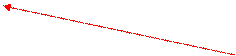 

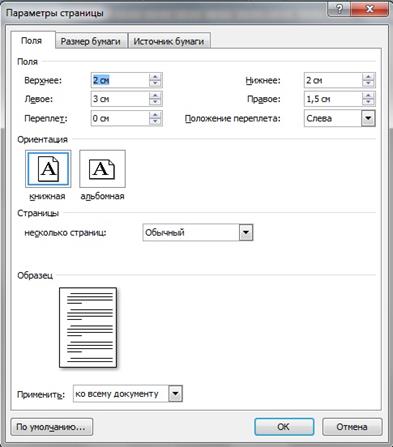
Вернуться к вопросам… Набор текста Шрифт
2 способ:
Вернуться к вопросам…
Изменение цвета
Вернуться к вопросам…
Межстрочный интервал
Вернуться к вопросам…
Вернуться к вопросам…
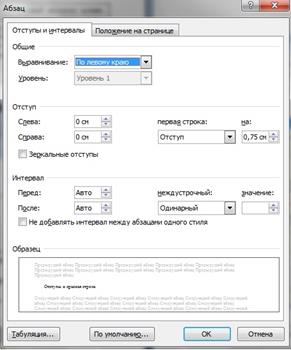
Вернуться к вопросам…
Создать таблицу можно 3 способами.
Вернуться к вопросам… Создание таблицы с помощью меню Таблица.
Вернуться к вопросам… Нарисовать таблицу
Вернуться к вопросам…
Объединение ячеек
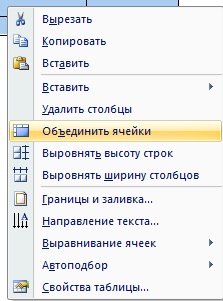
Вернуться к вопросам…
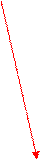 

Вернуться к вопросам…
Границы и заливка Обрамление и фон ячеек таблицы можно выполнить несколькими способами.
1 способ
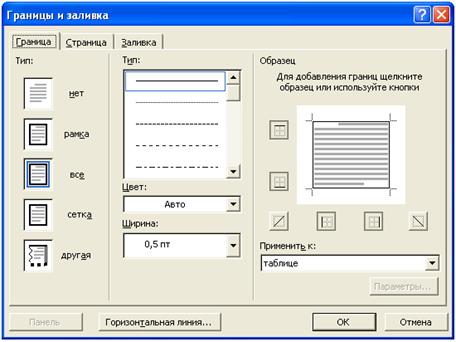
2 способ
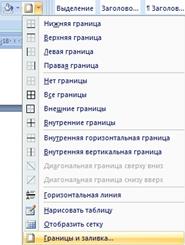
Вернуться к вопросам… Расчет в таблицах по формулам
Вернуться к вопросам… Создание списков Списки могут быть маркированными, нумерованными и многоуровневыми. .
Вернуться к вопросам… Табуляция
Вставка в текст формулы
2 способ Во вкладке меню «Вставка» выбрать «Формула», и в появившемся списке выбрать готовую формулу, либо создать новую, нажав «Вставить новую формулу».
Вернуться к вопросам…
Word Art

Вернуться к вопросам… Нумерация страниц Пронумеровать страницы можно 2 способами. 1 способ ИНДИВИДУАЛЬНЫЕ ВАРИАНТЫ К ТЕКСТУ Вариант 1 Информатика - это комплексная, техническая наука, которая систематизирует приемы создания, сохранения, воспроизведения, обработки и передачи данных средствами вычислительной техники, а также принципы функционирования этих средств и методы управления ними. Термин "информатика" происходит от французского слова Informatique и образован из двух слов: информация и автоматика. Этот термин введен во Франции в середине 60-х лет XX ст., когда началось широкое использование вычислительной техники. Тогда в англоязычных странах вошел в употребление термин "Computer Science" для обозначения науки о преобразовании информации, которая базируется на использовании вычислительной техники. Теперь эти термины являются синонимами. Вариант 2 Появление информатики обусловлено возникновением и распространением новой технологии сбора, обработки и передачи информации, связанной с фиксацией данных на машинных носителях. Средства взаимодействия в информатике принято называть интерфейсом. Поэтому средства взаимодействия аппаратного и программного обеспечения иногда называют также программно-аппаратным интерфейсом, а средства взаимодействия человека с аппаратными и программными средствами - интерфейсом пользователя. Вариант 3 Основной задачей информатики как науки - это систематизация приемов и методов работы с аппаратными и программными средствами вычислительной техники. Цель систематизации состоит в том, чтобы выделять, внедрять и развивать передовые, более эффективные технологии автоматизации этапов работы с данными, а также методически обеспечивать новые технологические исследования. Информатика - практическая наука. Ее достижения должны проходить проверку на практике и приниматься в тех случаях, если они отвечают критерию повышения эффективности. В составе основной задачи сегодня можно выделить основные направления информатики для практического применения. Вариант 4
|
|||||||||||||||||||||||||||||||||||||||||||||||||||||||||||||||||||||||||||||||||||||||||||||||||||||||||||||||||||||||||||||||||||||||||||||||||||||||||||||||||||||||||||||||||||||||||||||||||||||||||||||||||||||||||||||||||||||||||||||||||||||||||||||||||||||||||||||||||||||||||||||||||||||||||||||||||||||||||||||||||||||||||||||||||||||||||||||||||||||||||||||||||||||||||||||||||||||||||||||||||||||||||||||||||||||||||||||||||||||||||||||||||||||||||||||||||||||||||||||||||||||||||||||||||||||||||||||||||||||||||||||||||||||||||||||||||||||||||||||||||||||||||||||||||||||||||||||||||||||||||||||||||||||||||||||||||||||||||||||||||||||||||||||||||||||||||||||||||||||||||||||||||||||||||||||||||||||||||||||||||||||||||||||||||||||||||||||||||||||||||||||||||||||||||||||||||||||||||||||||||
|
Последнее изменение этой страницы: 2021-05-12; просмотров: 130; Нарушение авторского права страницы; Мы поможем в написании вашей работы! infopedia.su Все материалы представленные на сайте исключительно с целью ознакомления читателями и не преследуют коммерческих целей или нарушение авторских прав. Обратная связь - 3.19.27.178 (0.236 с.) |
||||||||||||||||||||||||||||||||||||||||||||||||||||||||||||||||||||||||||||||||||||||||||||||||||||||||||||||||||||||||||||||||||||||||||||||||||||||||||||||||||||||||||||||||||||||||||||||||||||||||||||||||||||||||||||||||||||||||||||||||||||||||||||||||||||||||||||||||||||||||||||||||||||||||||||||||||||||||||||||||||||||||||||||||||||||||||||||||||||||||||||||||||||||||||||||||||||||||||||||||||||||||||||||||||||||||||||||||||||||||||||||||||||||||||||||||||||||||||||||||||||||||||||||||||||||||||||||||||||||||||||||||||||||||||||||||||||||||||||||||||||||||||||||||||||||||||||||||||||||||||||||||||||||||||||||||||||||||||||||||||||||||||||||||||||||||||||||||||||||||||||||||||||||||||||||||||||||||||||||||||||||||||||||||||||||||||||||||||||||||||||||||||||||||||||||||||||||||||||||||||

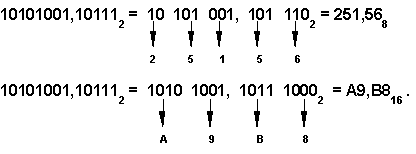







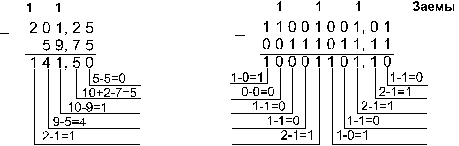


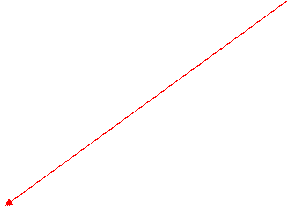


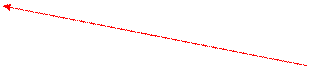
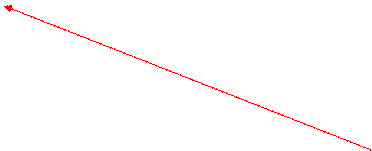
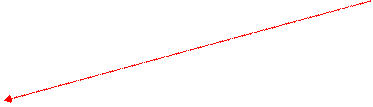
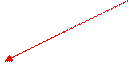



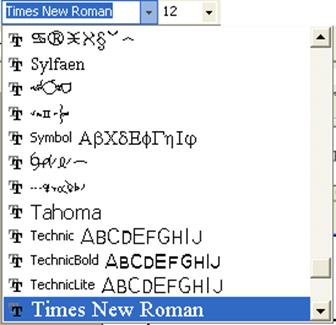
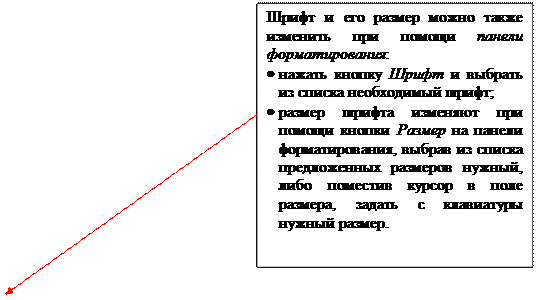


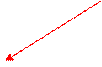
 Изменение начертания шрифта
Изменение начертания шрифта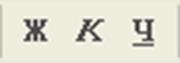



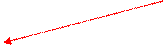
 Вернуться к вопросам…
Вернуться к вопросам…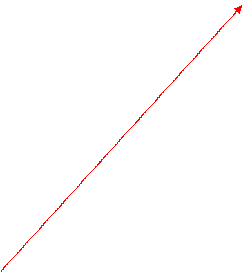

 Выравнивание текста
Выравнивание текста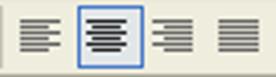


 Отступы и красная строка
Отступы и красная строка
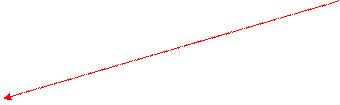

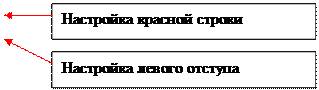
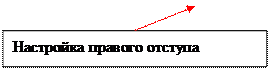

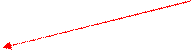
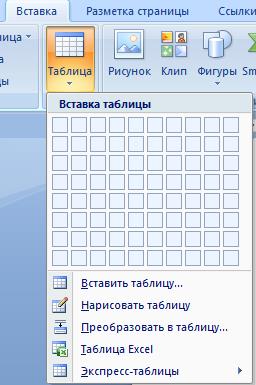

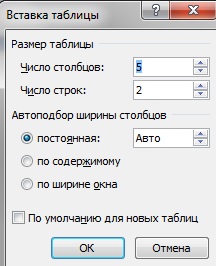
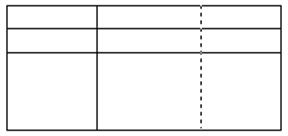 В ниспадающем меню «Таблица» нажать кнопку «Нарисовать таблицу»
В ниспадающем меню «Таблица» нажать кнопку «Нарисовать таблицу»  - курсор примет вид карандаша. На листе растянуть рамку таблицы, разбить рамку на нужное число строк и столбцов.
- курсор примет вид карандаша. На листе растянуть рамку таблицы, разбить рамку на нужное число строк и столбцов.





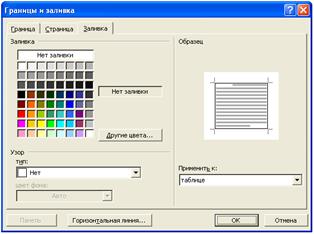







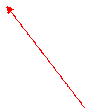

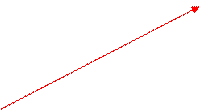





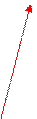
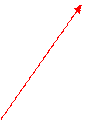
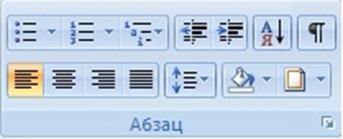
 или Увеличить отступ
или Увеличить отступ
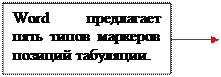












 Вернуться к вопросам…
Вернуться к вопросам…
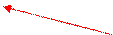


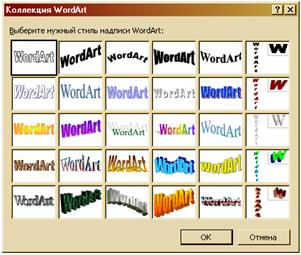


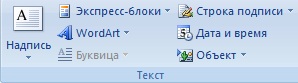
 Вернуться к вопросам…
Вернуться к вопросам…






